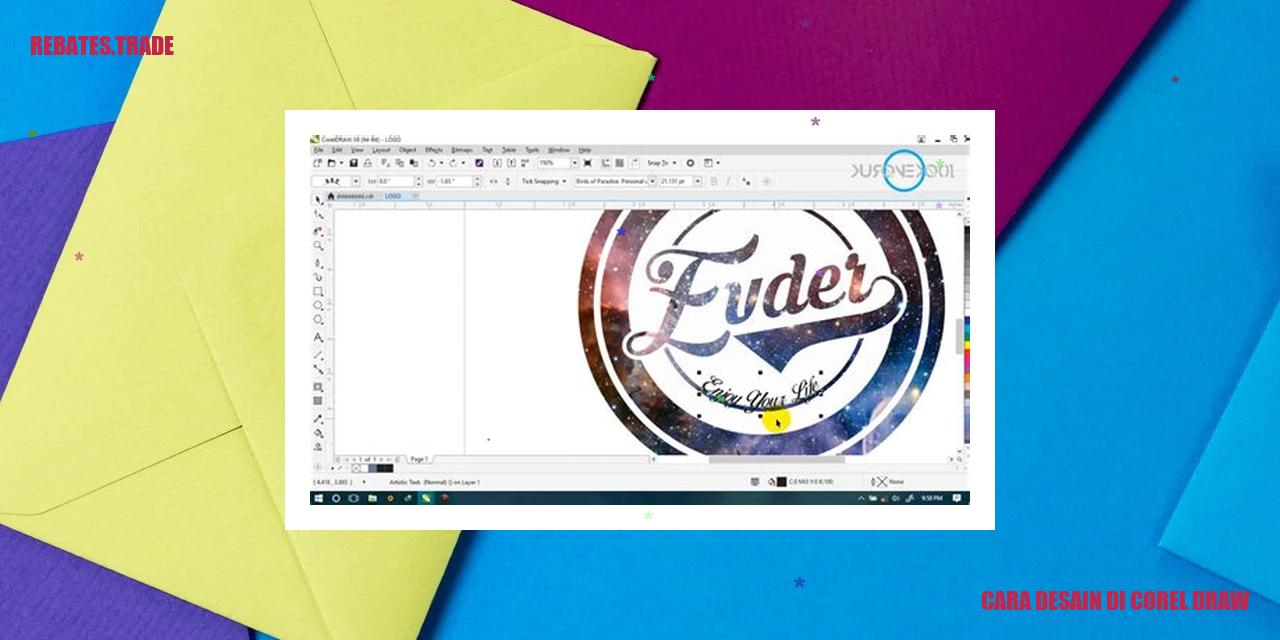
Table of Contents
Cara Desain di Corel Draw: Pengenalan
Corel Draw adalah salah satu software desain grafis yang paling populer di dunia. Dengan Corel Draw, Anda dapat membuat desain grafis yang indah dan profesional untuk berbagai keperluan mulai dari desain logo, brosur, kartu nama, poster, hingga desain pakaian. Dalam artikel ini, kami akan berbagi beberapa tips dan trik dari para ahli untuk membantu Anda menjadi lebih mahir dalam menggunakan Corel Draw.
Cara Desain di Corel Draw: Mengenal User Interface
Sebelum mulai menggunakan Corel Draw, penting untuk mengenal user interface-nya terlebih dahulu. Ada beberapa hal penting yang perlu Anda ketahui, di antaranya:
Toolbox
Toolbox adalah tempat di mana Anda akan menemukan berbagai tools atau alat yang dapat digunakan dalam proses desain. Beberapa contoh tools yang sering digunakan antara lain Select, Text, Rectangle, Ellipse, Line, Bezier, dan lain sebagainya.
Properties Bar
Properties bar adalah tempat di mana Anda dapat menyesuaikan properti dari sebuah object atau area kerja. Misalnya, jika Anda memilih tool Rectangle, maka di properties bar akan muncul opsi untuk mengatur ukuran, stroke, fill, dan lain sebagainya.
Menu Bar
Menu bar berisi berbagai menu seperti File, Edit, View, Layout, Effect, dan lain sebagainya. Menu ini mengandung berbagai fitur yang sangat berguna dalam proses desain.
Color Palette
Color palette adalah tempat di mana Anda dapat memilih warna yang ingin digunakan sebagai fill atau stroke pada object atau area kerja.
Cara Desain di Corel Draw: Trik Menggunakan Tools
Dalam menggunakan Corel Draw, tools menjadi hal yang sangat penting, karena tanpa tools yang tepat, proses desain akan menjadi sangat sulit. Berikut adalah beberapa trik dalam menggunakan tools pada Corel Draw:
Memilih Object
Untuk memilih sebuah object pada Corel Draw, gunakan tool Select pada Toolbox. Jika Anda ingin memilih beberapa object sekaligus, gunakan SHIFT + klik pada masing-masing object tersebut. Jika Anda ingin memilih semua object dalam sebuah area kerja, gunakan CTRL + A.
Membuat Objek Geometris
Untuk membuat objek geometris seperti Rectangle, Ellipse, dan Polygon pada Corel Draw, gunakan tools yang telah disediakan pada Toolbox. Setelah memilih tools yang sesuai, klik dan tarik pada area kerja untuk membuat objek.
Membuat Objek Bezier
Objek Bezier pada Corel Draw merupakan objek yang dibentuk dari garis-garis lengkung. Untuk membuat objek ini, gunakan tool Bezier pada Toolbox. Klik pada area kerja untuk membuat titik awal, kemudian klik lagi untuk membuat titik selanjutnya, dan seterusnya hingga membentuk objek yang diinginkan.
Read more:
- Cara Desain Feed Instagram: Tips dan Trik Meningkatkan Engagement
- Tips dan Trik untuk Desain Kaos di Canva
- Cara Desain Baju di Photoshop: Panduan Lengkap untuk Pemula
Cara Desain di Corel Draw: Tips Menggunakan Text
Dalam desain grafis, penggunaan teks menjadi salah satu hal yang sangat penting. Berikut adalah beberapa tips dalam menggunakan teks pada Corel Draw:
Mengganti Font
Untuk mengganti font pada suatu teks, pilih teks tersebut dan buka menu Font pada Properties bar. Di sini Anda dapat memilih font yang diinginkan dari daftar yang telah tersedia.
Membuat Efek pada Teks
Anda dapat membuat efek pada teks untuk membuatnya terlihat lebih menarik. Salah satu efek yang sering digunakan pada teks adalah drop shadow. Untuk membuat efek ini, pilih teks dan buka menu Effect pada Menu bar. Kemudian pilih Drop Shadow dan atur sesuai dengan keinginan Anda.
Cara Desain di Corel Draw: Menggunakan Color Palette
Selain menggunakan warna yang telah tersedia pada Color Palette, Anda juga dapat membuat warna-warna baru dengan kombinasi warna yang ada atau dengan menggunakan nilai RGB. Untuk membuat warna baru, buka Color Palette dan pilih opsi Custom. Di sini Anda dapat mengatur warna baru dengan memilih nilai RGB atau dengan menggeser slider pada kotak warna.
Cara Desain di Corel Draw: Membuat Efek pada Objek
Anda dapat membuat berbagai efek pada objek di Corel Draw, seperti efek transparansi, efek blur, efek distorsi, dan lain sebagainya. Untuk membuat efek ini, pilih objek yang ingin diberi efek dan buka menu Effect. Pilih efek yang diinginkan dan atur sesuai dengan keinginan Anda.
Cara Desain di Corel Draw: Tips Menggunakan Layout
Pengaturan layout pada sebuah desain grafis merupakan hal yang sangat penting, karena layout yang tepat dapat membuat sebuah desain terlihat lebih profesional dan mudah dibaca. Berikut adalah beberapa tips dalam menggunakan Layout di Corel Draw:
Grid dan Ruler
Grid dan Ruler pada Corel Draw dapat membantu Anda dalam melakukan pengaturan layout. Aktifkan Grid dan Ruler pada View dan atur sedemikian rupa agar sesuai dengan kebutuhan Anda.
Alignment
Untuk membuat sebuah desain terlihat rapi, gunakan tool Alignment pada Toolbox. Dengan tool ini, Anda dapat mengatur posisi objek atau teks secara rapi dan menyeluruh.
Cara Desain di Corel Draw: Mempelajari Beberapa Fitur Lama
Corel Draw memiliki banyak fitur lama yang sering diabaikan oleh pengguna baru. Namun, fitur-fitur ini sangat penting dalam proses desain. Berikut adalah beberapa fitur lama yang perlu Anda ketahui:
Envelope
Dengan fitur Envelope, Anda dapat membentuk objek sesuai dengan bentuk yang diinginkan. Misalnya, dengan fitur ini Anda dapat memutar sebuah objek atau membuatnya terlihat seperti dikompresi.
PowerClip
Fitur PowerClip dapat membantu Anda untuk menciptakan objek yang lebih kompleks dan terorganisir. Dengan fitur ini, Anda dapat menempatkan sebuah objek di dalam objek lainnya agar terlihat lebih rapi.
Cara Desain di Corel Draw: Tips dan Trik Lainnya
Selain beberapa tips dan trik yang telah dijabarkan di atas, ada beberapa tips dan trik lainnya yang dapat membantu Anda dalam proses desain, antara lain:
Membuat Shortcut
Anda dapat membuat shortcut dari tools atau fitur yang sering digunakan agar dapat lebih cepat diakses. Pilih menu Customize pada Menu bar dan buka tab Commands. Di sini, Anda dapat membuat shortcut sesuai dengan kebutuhan Anda.
Menggunakan Keyboard Shortcuts
Keyboard shortcuts dapat membantu Anda dalam menghemat waktu dalam proses desain. Beberapa contoh keyboard shortcuts yang sering digunakan adalah CTRL + C (copy), CTRL + V (paste), CTRL + Z (undo), dan lain sebagainya.
Cara Desain di Corel Draw: FAQs
Apa itu Corel Draw?
Corel Draw adalah software desain grafis yang digunakan untuk membuat berbagai jenis desain seperti logo, brosur, kartu nama, poster, dan lain sebagainya.
Apakah saya harus memiliki latar belakang desain agar dapat menggunakan Corel Draw?
Tidak, Anda dapat mempelajari Corel Draw tanpa memiliki latar belakang desain. Namun, pengalaman menggunakan software sejenis atau kreativitas dalam merancang akan sangat membantu.
Apa keuntungan menggunakan Corel Draw?
Keuntungan menggunakan Corel Draw adalah fleksibilitas dalam membuat berbagai jenis desain, mudah digunakan, menyediakan berbagai tools dan fitur untuk membantu proses desain, dan banyak lagi.
Apakah saya harus memiliki komputer dengan spesifikasi tinggi untuk dapat menggunakan Corel Draw?
Ya, Corel Draw membutuhkan spesifikasi yang cukup tinggi untuk berjalan dengan lancar. Pastikan komputer Anda memenuhi spesifikasi yang dibutuhkan sebelum menginstal Corel Draw.
Bagaimana cara membuat desain yang terlihat profesional di Corel Draw?
Untuk membuat sebuah desain yang terlihat profesional, pastikan untuk mengatur layout dengan rapi, menggunakan kombinasi warna yang tepat, dan memilih font yang sesuai untuk desain tersebut.
Apakah ada kelas atau kursus online untuk mempelajari Corel Draw?
Ya, banyak sekali kelas atau kursus online yang ditawarkan untuk mempelajari Corel Draw. Beberapa contoh website yang menyediakan kursus online adalah Udemy, Lynda, dan Skillshare.
Kesimpulan
Dalam artikel ini, kami telah membagikan berbagai tips dan trik dari para ahli mengenai cara desain di Corel Draw. Dari mengenal user interface hingga mempelajari fitur-fitur lama, semoga artikel ini dapat membantu Anda menjadi lebih mahir dalam menggunakan Corel Draw. Selamat mencoba!